Microsoft Wordには多くの機能が備わっています 。書式設定 とページ設定を簡単にするツールが含まれます。長い Word 文書は、形式が正しくないと読みにくくなることがあります。書式を設定してテキストを読みやすくする方法の 1 つは、セクション区切りを使用することです。
この記事では、Word ページを並べ替える までのセクション区切りを使用してドキュメントの読みやすさを向上させる方法を学びます。また、いくつかの種類のセクション区切りについて説明し、セクション区切りを削除する方法も示します。
セクション区切りとは何ですか?
名前が示すように、セクション区切りはドキュメントをセクションに分割する書式設定要素です。
セクション区切りにはさまざまな種類があります。それぞれの文書をより適切に制御できるようになり、読みやすく、より魅力的なものになります。たとえば、文書を構造化したり、スペースを空けたり、ページを列に分割したりするのに役立ちます。
セクションと改ページの違い
Word 文書に改ページを挿入すると、後続のテキストは常に次のページから始まります。改ページは、本の新しい章や記事の新しいセクションを開始するための素晴らしいツールです。
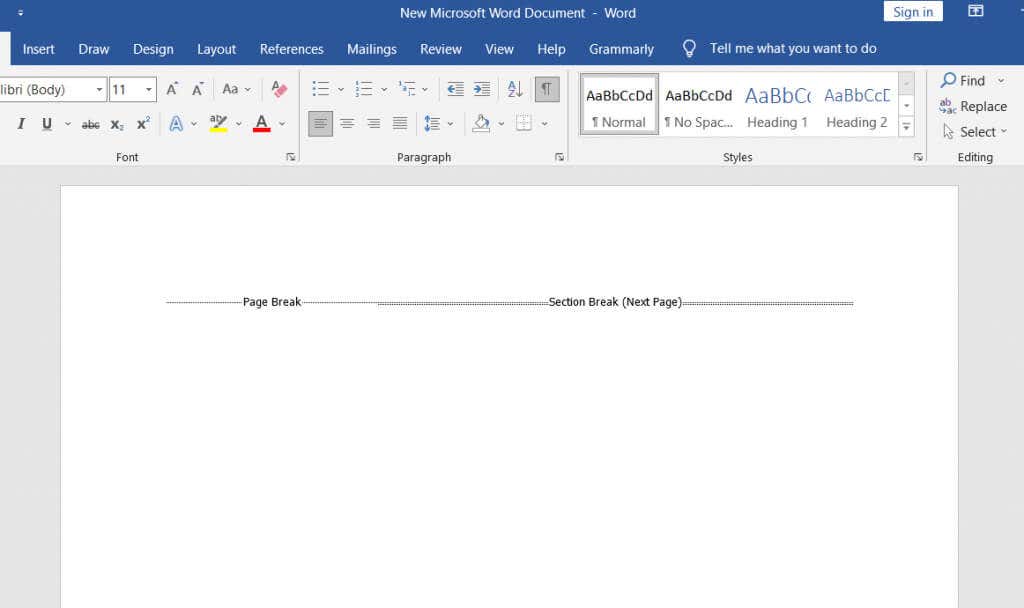
セクション区切りはページ区切りとは異なります。後続のテキストは必ずしも新しいページから始まるとは限りません。代わりに、テキストを同じページに続けることができるため、すっきりと整理されたように見えます。
セクション区切りの種類
Microsoft Word には 4 種類のセクション区切りがあります。
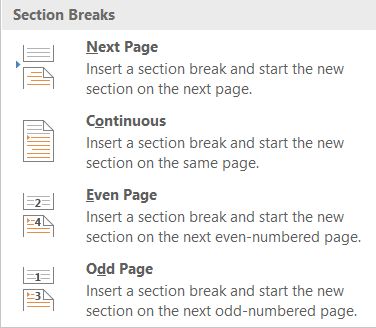
1.次のページのセクション区切り
カーソルの右側にあるテキスト (適切と思われる場所に配置) はすべて、次のページの新しいセクションに強制的に配置されます。転送されたテキストに対して実行したすべての書式設定は、新しいセクションに引き継がれます。
2.連続セクション区切り
連続セクション区切りでは、同じページに新しいセクションが作成されます。つまり、同じページに 2 つの異なるテキストを他の書式で配置できるということです。
3.奇数ページのセクション区切り
次のページと同様に、奇数ページではテキストがカーソルの右に移動しますが、今回は次の奇数ページに移動します。これは、5 ページのテキストに取り組んでいて、奇数ページのセクション区切りを挿入すると、テキストが 7 ページの先頭に移動され、6 ページが空白のままになることを意味します。これは、通常 奇数ページ から始まるため、新しい本の章を作成する場合に非常に便利です。.
4.偶数ページセクション区切り
偶数ページのセクション区切りは、前のセクション区切りと同じですが、ページが偶数番号になります。 6 ページで作業している場合は、7 ページを空白のままにして、自動的に 8 ページの文書に進むことができます。
改ページの種類
セクション区切りと改ページの違いと、それらをいつ使用するかを理解することが重要です。 Microsoft Word には改ページ タイプが 2 つしかありませんが、それらによりまったく異なる書式設定結果が得られます。

1.単純な改ページ
単純な改ページにより、カーソルの右側にあるすべてのテキストが次のページに移動します。奇数ページか偶数ページかは関係ありません。
2.列区切り
段区切りを使用すると、文書が複数の段に分割されます。 Word では、カーソルの右側にあるすべてのテキストが次の列の先頭に移動されます。任意の数の列を含めることができますが、文書を美しく整然とした見た目にしたい場合があります。 3 列を超えると、非常に読みにくくなる可能性があります。
Word 文書にセクション区切りを挿入する方法
必要なセクション区切りの種類がわかれば、それを MS Word 文書に挿入するのは非常に簡単です。文書を分割する予定の場所に正確にカーソルを置き、レイアウトに移動し、区切りをクリックして、ドロップダウンからセクション区切りまたは改ページの種類を選択します。ダウンメニュー。
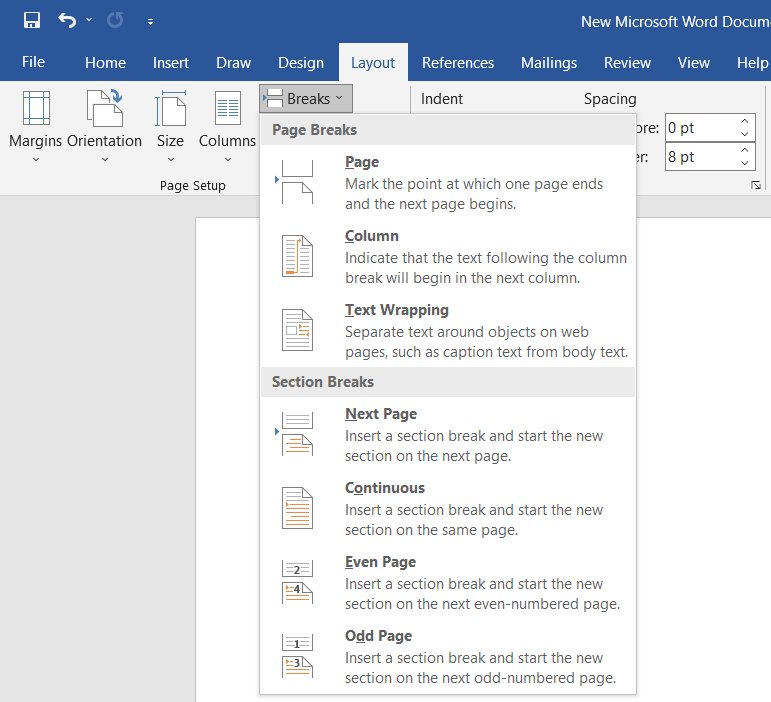
文書に改ページをすばやく挿入するためのキーボード ショートカットもあります。改ページを追加したい位置にカーソルを置いたら、Ctrl + Enterを押します。
既存のセクション区切りを表示する方法
セクション区切りと改ページは Word 文書では表示されません。それらの効果は確認できますが、デフォルトではシンボルとして表示できません。これは、デフォルトのビューには印刷される内容のみが表示されるためです。
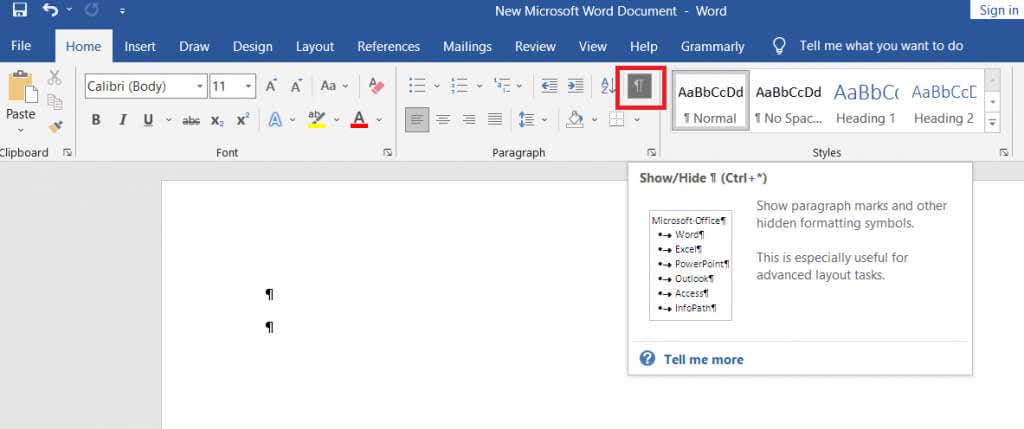
ドキュメントを作成、編集、書式設定するときは、段落記号、スペース記号、セクション、改ページなどのさまざまな要素を確認する必要があります。これらすべての要素を表示するには、ホームタブに移動し、段落ボタンをクリックしてすべての段落記号を表示します。
セクション区切りと改ページを削除する方法.
すべてのセクション区切りと改ページを表示することも、それらを削除するための 1 つのステップです。ただし、それらを削除するには、それらを確認する必要があります。
セクション区切りを削除するのは、セクション区切りを選択してキーボードの Backspace キーまたは Del キーを押すだけです。選択するには、ページまたはセクション区切りを直接 3 回クリックするか、その後ろにカーソルを置きます。
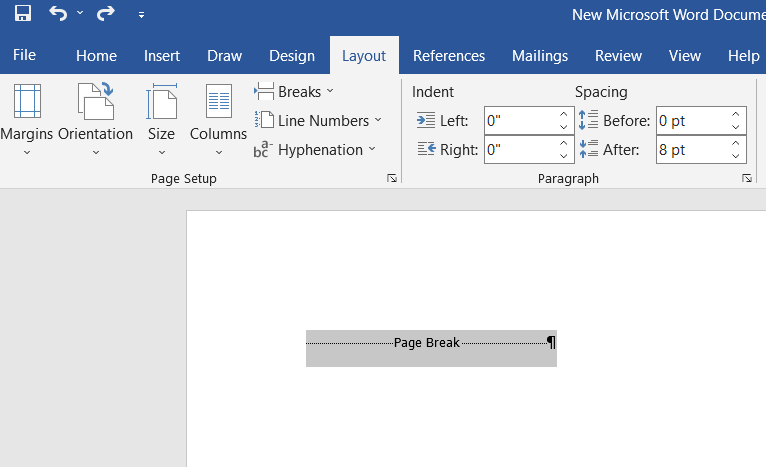
セクションまたは改ページを削除すると、そのセクションのテキストの書式設定も失われ、次のセクションの書式設定が適用されることに注意してください。
.